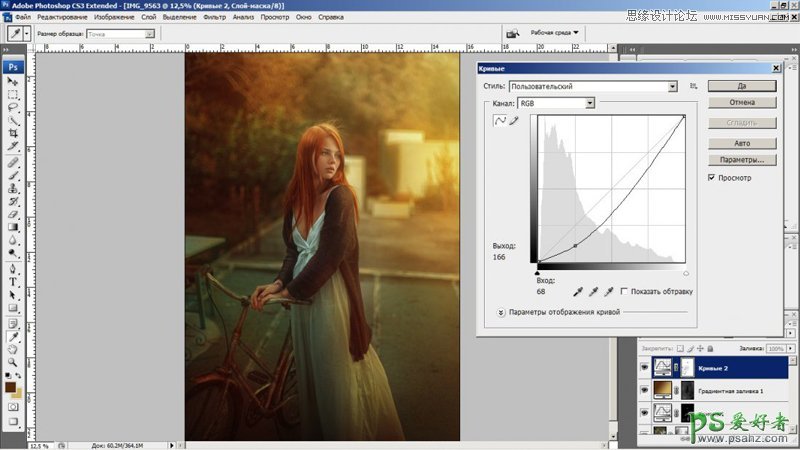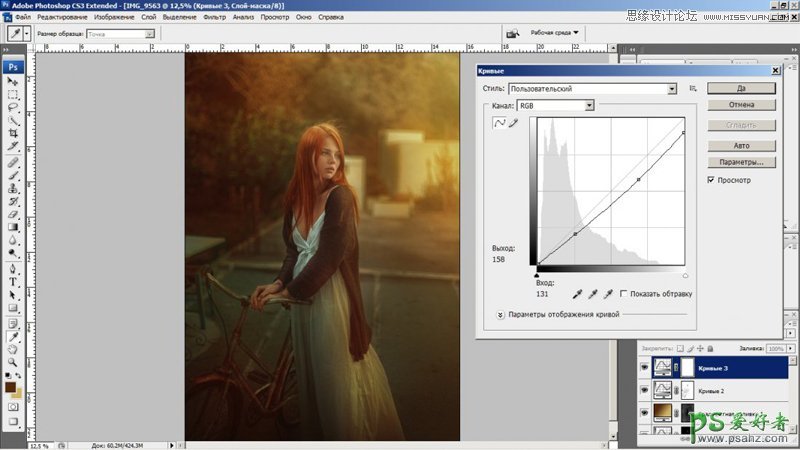photoshop调色教程:给乌克兰少女数码照片调出绚丽的逆光效果(3)
6、用HDR Efex Pro2这个插件,在插件里做HDR调整。
7、创建一个填充图层,从#d5b563#号色彩到#542b0c#色彩拉一个渐变,使其变为阳光、明媚的色调。并且用蒙版笔刷刷出想要的部分。
心得:我个人觉得这一步最关键也最有趣,以前不太明白俄罗斯摄影师作品里,背景里的色彩如何变成这种又黄又暖又梦幻的感觉,虽然“可选颜色+蒙版”之类的工具可以变化背景颜色,但是这种直接刷一层色彩上去再局部涂抹的方式,更加梦幻,更加浓郁。
PS.这段话的原文是:Создаю новый слой-заливку с цветами d5b563, 542b0c в режиме hard light, получается теплый солнечный оттенок.
(完全看不懂!!!所以我也不晓得这里的图层模式应该选什么,哪位懂俄文的同志可以自行补充)
8、新建一个曲线图层,整体往暗里调。浓郁的色彩就出来了。修饰掉多余的毛发,适当裁剪。
9、继续拉曲线,见右侧曲线的图层。
10、液化,各种液化。